Workspace ONE 사용자 포털은 [카탈로그] 탭 및 [북마크] 탭으로 구성되어 있습니다. 사용자가 Workspace ONE 포털에 처음으로 로그인하면 책갈피 탭이 비어 있는 경우 카탈로그 탭이 표시됩니다.
처음 실행한 후에는 마지막에 방문한 탭으로 곧바로 이동합니다. [카탈로그] 탭에서 시작하고 싶은 경우 카탈로그 보기를 사용할 수 있습니다.
Workspace ONE 포털에서 [카탈로그] 또는 [책갈피] 탭을 숨겨 사용자의 요구 사항에 맞는 사용자 환경을 제공할 수 있습니다. VMware Identity Manager 콘솔의 [카탈로그] > [설정] > [사용자 포털 구성] 페이지에서 포털 구성을 변경할 수 있습니다.
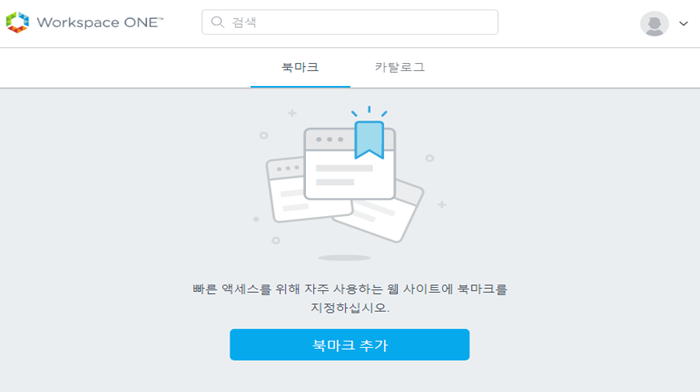
카탈로그에서 사용 권한이 부여된 웹, 모바일 및 가상 애플리케이션을 설치할 수 있습니다. 웹 및 가상 애플리케이션을Workspace ONE 앱의 [카탈로그] 또는 [책갈피] 페이지에서 직접 열 수 있습니다.
iOS 및 Android 같은 기본 애플리케이션은 Workspace ONE 페이지에서 책갈피를 지정하거나 실행할 수 없습니다. 이러한 애플리케이션은 iOS 또는 Android springboard에서 실행됩니다.
[카탈로그] 페이지에서 사용자가 보다 쉽게 필요한 리소스를 찾을 수 있도록 애플리케이션을 논리적인 범주로 그룹화할 수 있습니다. [권장]이라고 하는 하나의 범주가 기본적으로 표시됩니다. 애플리케이션을 [권장]으로 분류하면 책갈피 탭에 권장 애플리케이션 표시를 사용하도록 설정하여 책갈피 페이지를 이러한 애플리케이션으로 미리 채울 수 있습니다.
이 구성을 사용하면 사용자에게는 Workspace ONE 포털에 처음 로그인할 때 권장 애플리케이션에 바로 액세스할 수 있는 기능이 제공됩니다.
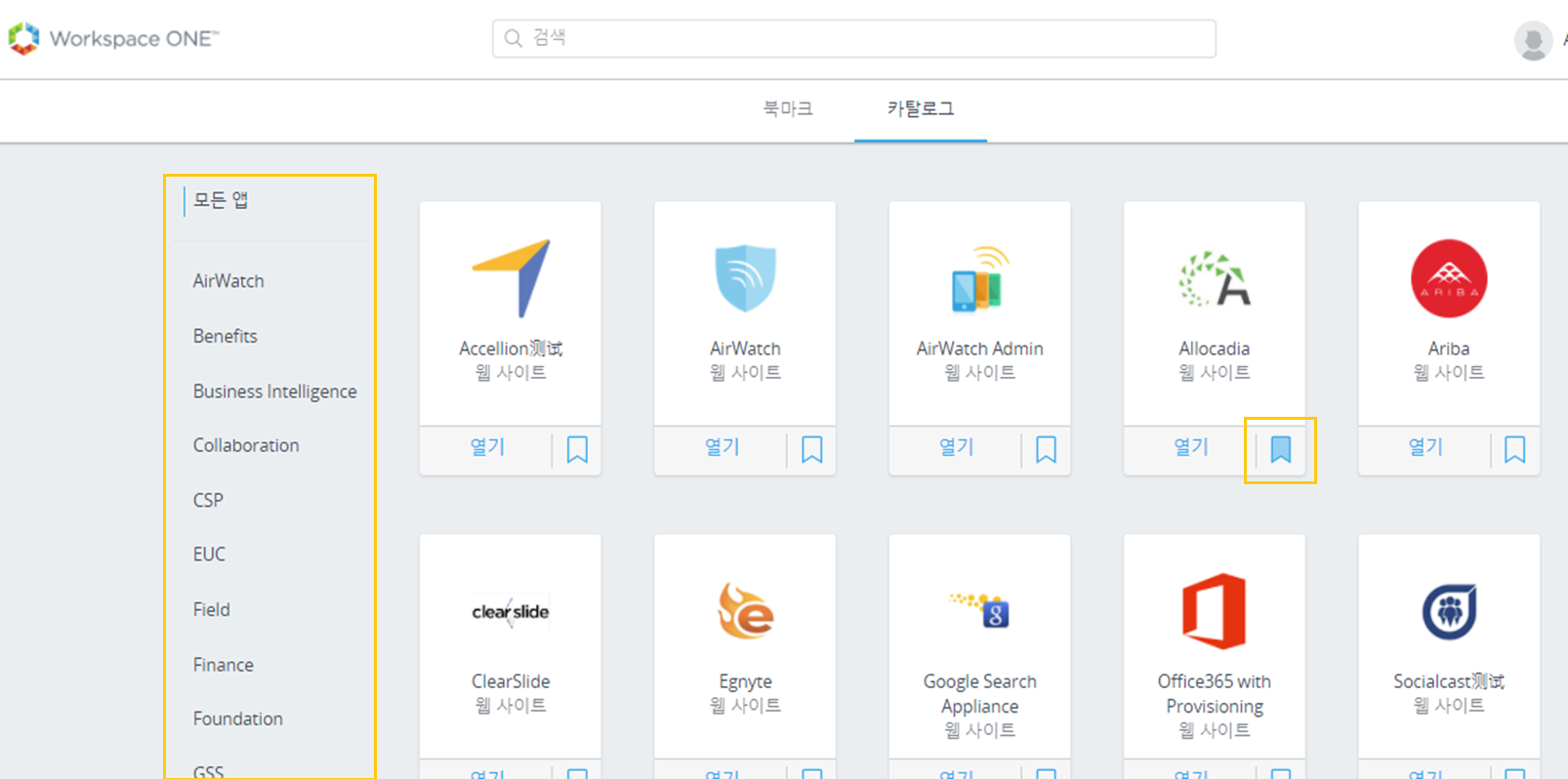
모바일 애플리케이션은 데스크톱 브라우저에서 사용할 수 없습니다.
다음과 같이 웹 애플리케이션을 실행할 수 있습니다.
[북마크] 탭. 애플리케이션 아이콘을 클릭하여 애플리케이션을 실행할 수 있습니다.
[카탈로그] 탭. 화살표 아이콘이 있는 확인란을 클릭하여 애플리케이션을 엽니다.
Spotlight 검색 또는 Workspace ONE 내에서 검색. iOS 디바이스의 Spotlight 검색에서 목록에 있는 애플리케이션을 선택합니다. Workspace ONE 검색에서 화살표 아이콘이 있는 확인란을 클릭하여 애플리케이션을 엽니다.
이름 옆에 있는 드롭다운 화살표에서 다음 Workspace ONE 설정에 액세스할 수 있습니다.
계정. 이름, 사용자 이름 및 이메일 주소 등 사용자에 대한 프로파일 정보입니다.
디바이스. Workspace ONE 애플리케이션에 로그인한 디바이스 목록 및 마지막 로그인 날짜와 시간입니다.
애플리케이션 팁. 사용자 디바이스에서 Workspace ONE을 탐색하는 방법에 대한 팁입니다.
정보. Workspace ONE 저작권, 특허권 및 라이센스 정보입니다.
환경설정. Horizon 원격 애플리케이션에 액세스하고, Horizon Client 또는 브라우저에서 애플리케이션을 볼 때 사용하는 기본 실행 설정입니다.
사용자는 디바이스에서 Workspace ONE 애플리케이션 아이콘을 탭하여 애플리케이션 포털에 로그인합니다. 북마크를 지정한 애플리케이션이 있으면 [북마크] 페이지가 표시됩니다. 디바이스의 Workspace ONE 애플리케이션에는 지원 및 설정에 대한 링크가 포함됩니다.
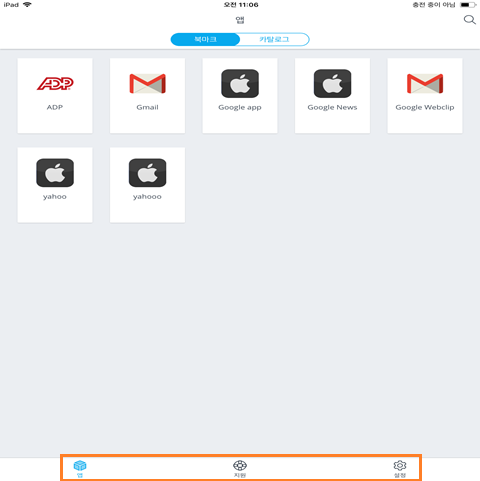
[지원] 페이지에는 [디바이스] 및 [보고서 전송] 페이지 링크가 포함되어 있습니다. [디바이스] 페이지에는 디바이스에 마지막으로 로그인한 시기가 표시됩니다. [보고서 전송]에서는 진단 정보 또는 기타 피드백을 전송하는 방법을 제공합니다. 디바이스 설정에서 이 기능을 해제하거나 설정할 수 있습니다.
[설정] 페이지에는 Workspace ONE 애플리케이션 버전 및 VMware Workspace 개인 정보 보호 정책이 표시됩니다. [설정] 페이지에서 계정을 제거하여 Workspace ONE 애플리케이션에서 로그아웃할 수 있습니다.